Sur Windows, le God Mode, ou mode Dieu, signifie avoir accès à tous les paramètres du système d’exploitation de Microsoft en un seul clic. Pourquoi est-ce utile ?
Publicité
Windows compte exactement 203 paramètres différents. Certains sont facilement accessibles en allant dans Paramètres. D’autres demandent d’effectuer des recherches et de cliquer à plusieurs reprises avant de les atteindre. Ces différentes méthodes d’accès s’expliquent de deux manières principalement. Premièrement, certains paramètres sont réputés avancés et ne réclament pas d’accès facile. Et deuxièmement, énormément de personnes ont contribué au développement de Windows et se sont succédées au fil des années, avec des logiques différentes, si bien que l’on retrouve des paramètres éparpillés à différents endroits dans le système.
De son vrai nom « Windows Master Control Panel shortcut » ou raccourci du panneau de configuration principal de Windows, le God Mode s’avère très pratique pour avoir au même endroit tous les paramètres simples et avancés de Windows surtout si vous devez y accéder régulièrement.
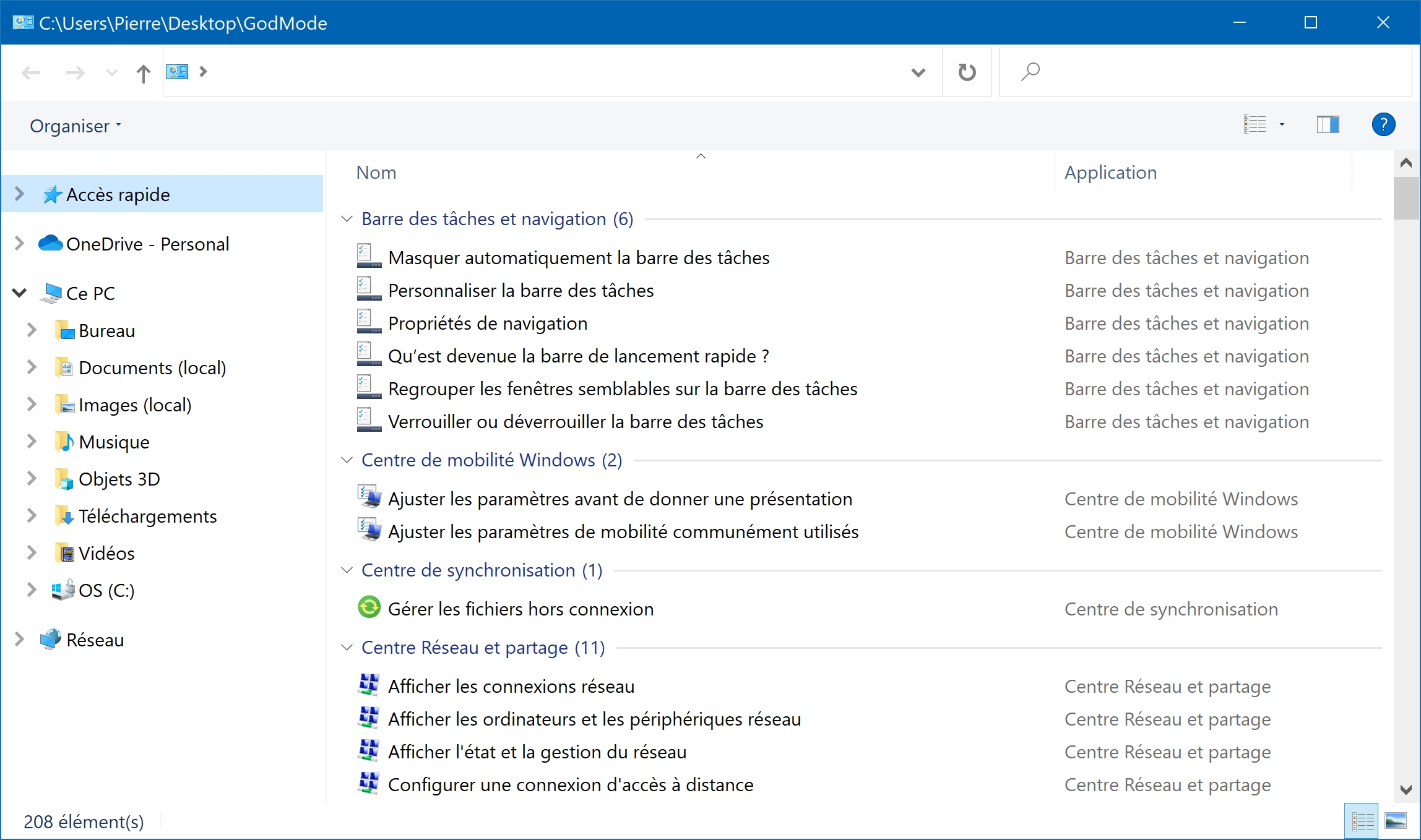
Dans cet article vous apprendrez à activer le God Mode sur Windows 11 et Windows 10 et nous répondrons à vos questions essentielles sur le sujet.
Publicité
Comment activer le mode Dieu (God Mode) sur Windows 11 ou 10 ?
La manipulation est exactement la même pour Windows 11 et Windows 10. Voici comment activer le mode Dieu :
- Rendez-vous sur le Bureau.
- Faites un clic droit et cliquez sur Nouveau > Dossier.

- Copiez d’abord le code ci-après :
GodMode.{ED7BA470-8E54-465E-825C-99712043E01C} - Faites un clic droit sur le nouveau dossier puis sélectionnez Renommer.
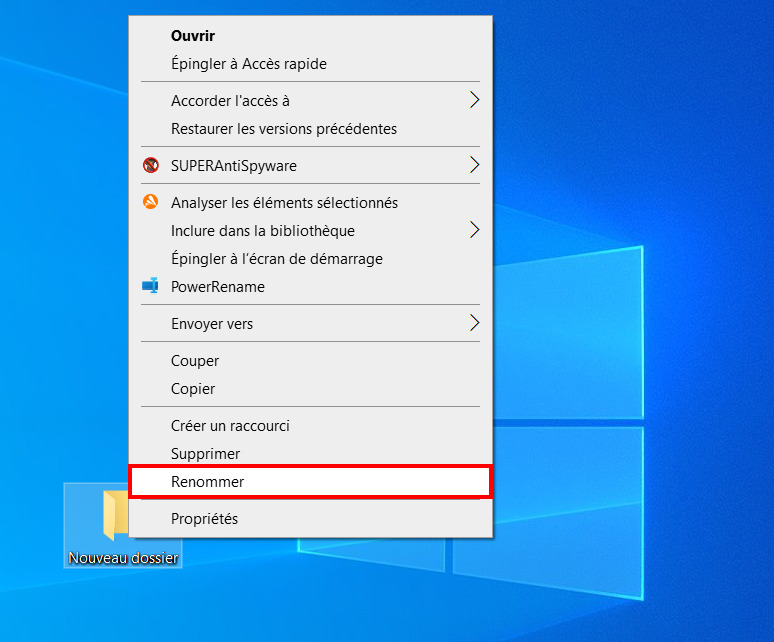
- Collez le code copié tout à l’heure.
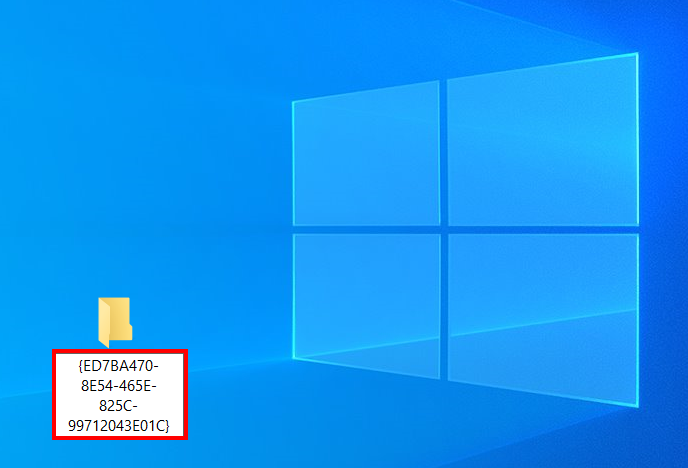
- Appuyez sur Entrée pour valider, l’icône change automatiquement.
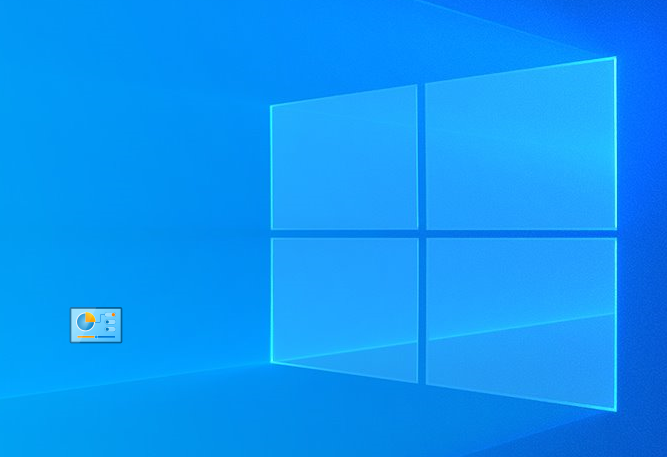
- Faites un double-clic pour entrer sur le dossier.
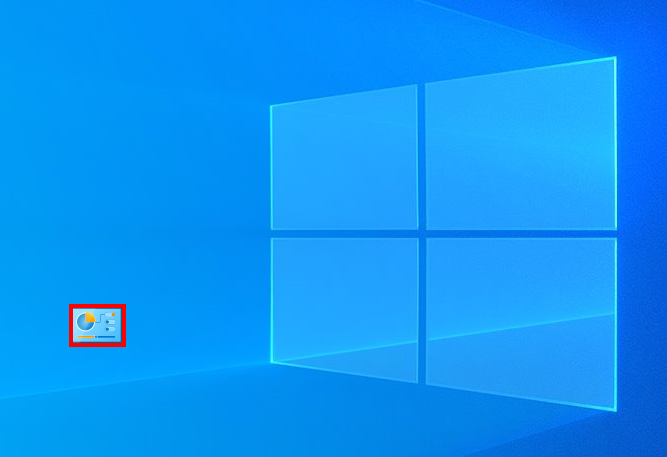
- Vous avez accès au God Mode !
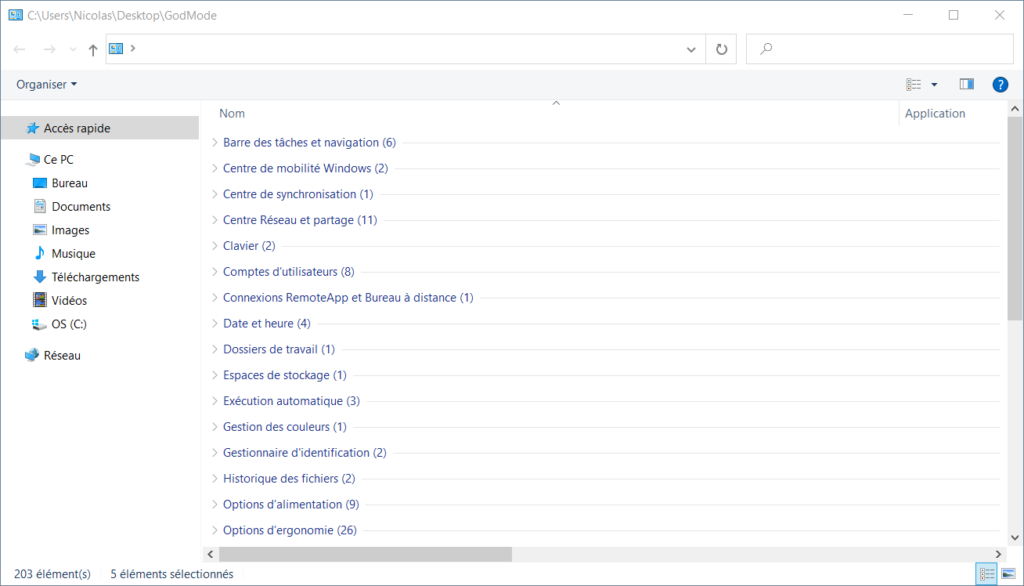
Publicité
Épingler le God Mode dans l’Accès rapide
Maintenant que vous avez ouvert le mode Dieu, vous pouvez l’intégrer dans l’Accès rapide de l’Explorateur de fichiers pour y accéder plus facilement :
- Faites un clic droit sur le dossier God Mode et cliquez sur Épingler à Accès rapide.
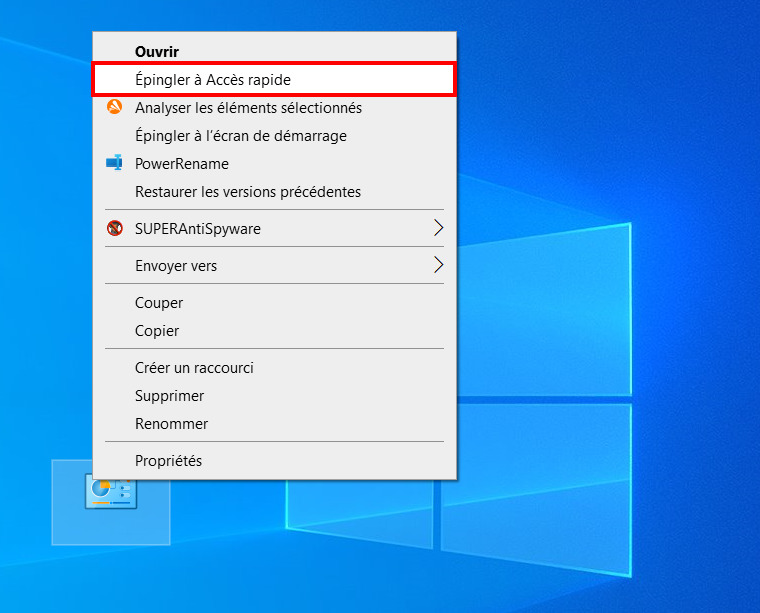
- Le mode Dieu est présent dans l’Accès rapide de l’Explorateur de fichiers.
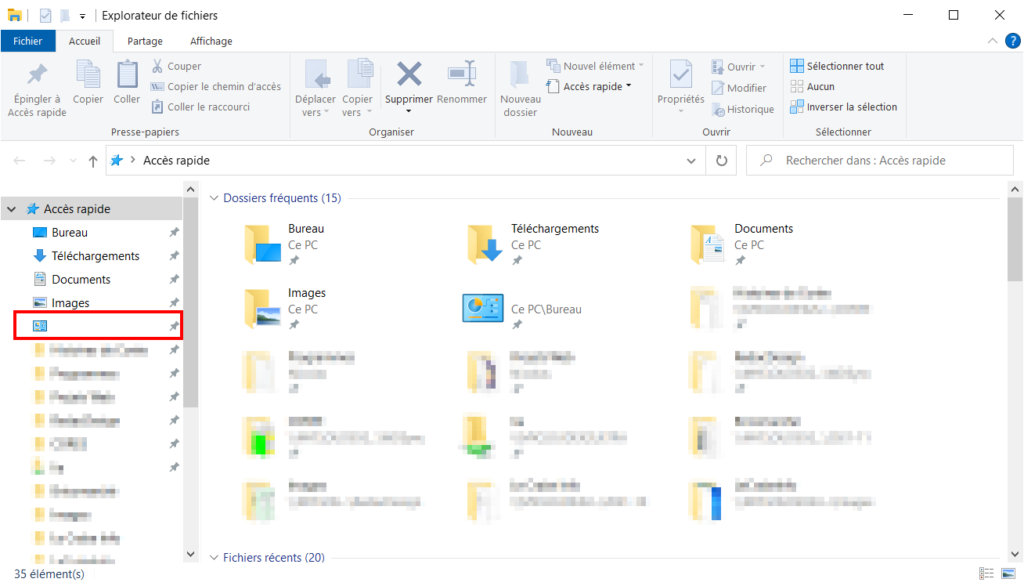
Publicité
Questions autour du mode Dieu de Windows
Qu’est-ce que le mode Dieu, à quoi ça sert et quelles différences avec le mode administrateur ? Découvrez les réponses à ces questions !
God Mode (mode Dieu) : c’est quoi ?
God Mode ou mode Dieu est un terme aussi bien utilisé dans le monde des jeux vidéo que celui de Windows depuis Windows 7.
Dans les jeux vidéo, God Mode se réfère à une tricherie ultime : devenir complètement invincible. Ce cheat permet également aux joueurs d’avoir accès à des munitions infinies, à une capacité de charge illimitée, voire d’être invisible. En d’autres termes, vous ne pouvez plus perdre une seule partie. Cette tricherie est devenue célèbre avec le jeu Doom sorti en 1993.
Concernant le système d’exploitation de Microsoft, le mode Dieu consiste à centraliser absolument tous les paramètres en un seul point. Il y en a plus de 200 dans Windows 11 et Windows 10.
À quoi sert le mode Dieu ?
Le God Mode, ou mode Dieu, rassemble tous les paramètres disponibles sur Windows en un seul endroit. L’avantage principal est que vous pouvez agir en quelques clics seulement pour :
- gérer la barre des tâches ;
- accéder et configurer le centre de réseau et partage ;
- paramétrer et vérifier l’état de votre clavier ;
- gérer, créer ou supprimer des comptes utilisateurs ;
- modifier la gestion d’alimentation de votre ordinateur ;
- exploiter les options d’ergonomie ;
- gérer les options de l’Explorateur de fichiers ;
- accéder à toutes les rubriques afférentes aux programmes et fonctionnalités Windows ;
- etc.
L’autre avantage est d’accéder à des paramètres difficilement accessibles en temps normal :
- Gestionnaire d’identification ;
- Mode de recherche de Windows ;
- Différents outils d’administration, comme diagnostiquer les problèmes de mémoire de l’ordinateur ;
- etc.
Quelle différence entre mode Dieu, administrateur et root ?
Il n’y a pas de différence entre administrateur et root, ils sont équivalents. Le premier terme est davantage utilisé dans les systèmes sous Windows, tandis que le second est dédié aux systèmes développés sous Unix (comme Linux, Ubuntu, etc.).
Le mode Dieu n’a rien à voir avec le mode administrateur ou root. Ces derniers permettent d’accéder à des paramètres bloqués aux utilisateurs lambda. Le God Mode réunit l’ensemble des paramètres en un même endroit pour plus d’accessibilité. Ce mode ne donne pas les pouvoirs d’un administrateur système.
